Клас не зареєстрований у Windows 10

- 1444
- 296
- Mrs. Delbert D'Amore
Однією з часткових помилок Windows 10, з якими стикаються користувачі - "клас не зареєстрований". У той же час, помилка може виникнути в різних випадках: при спробі відкрити файл зображення JPG, PNG або інакше, введення до параметрів Windows 10 (факт, що клас не є зареєстрованим звітами Провідник.EXE), запуск браузера або запуску програм із магазину (з кодом помилки 0x80040154).
У цих інструкціях - загальні помилки помилок, клас не зареєстрований та можливі способи вирішення проблеми, яка виникла.
Клас не зареєстрований при відкритті JPG та інших зображень
Найпоширеніший випадок полягає в тому, що при відкритті JPG помилка "клас не зареєстрована", а також інші фотографії та зображення.
Найчастіше проблема викликається неправильним видаленням третєпартійних програм для перегляду фотографій, несправностей програми Windows 10 за замовчуванням та подібних, але це вирішується в більшості випадків дуже просто.
- Перейдіть до запуску - параметри (значок передач у меню «Пуск») або натисніть клавіші Win+I
- Перейдіть до "Програми" - "Програми за замовчуванням" (або в систему - додаток за замовчуванням у Windows 10 1607).
- Виберіть у стандартній програмі Windows "Перегляд фотографії", щоб переглянути фотографії (або іншу, правильно працюючу програму для фотографії). Ви також можете натиснути "Скидання" в точці "Скидання за замовчуванням Mycrosoft рекомендував Microsoft".

- Закрийте параметри та перейдіть до менеджера завдань (праворуч -кнопка кнопки за допомогою кнопки запуску).
- Якщо завдання не відображають завдань, натисніть "Читати далі", то знайдіть у списку "Диригент", виберіть його та натисніть "перезапустити".
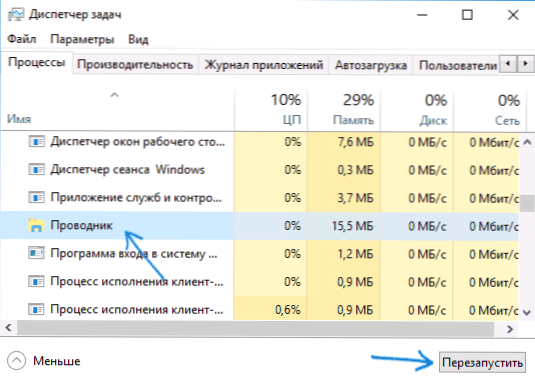
Після завершення перевірте, чи відкриті файли зображень зараз. Якщо ви відкриєте, але вам потрібна третя партія для роботи з JPG, PNG та іншими фотографіями, спробуйте видалити її через панель управління - програми та компоненти, а потім встановіть його ще раз і призначте за замовчуванням, що використовується за замовчуванням.
ПРИМІТКА: Ще одна версія такого ж: натисніть зображення зображення за допомогою правої кнопки, виберіть елемент "Відкрити за допомогою" - "Виберіть іншу програму", вкажіть робочу програму для перегляду та зверніть увагу на елемент "Завжди використовуйте цю програму для файли ".
Якщо помилка виникає просто при запуску програми "Фотографія" Windows 10, спробуйте метод із повторною реєстрацією програм у PowerShell зі статті, не працюють програми Windows 10.
При запуску програм Windows 10
Якщо помилка, про яку йдеться, виникає, коли програми магазину Windows 10, а також з помилкою 0x80040154 у програмах, спробуйте методи зі статті "Не працюйте з програмами Windows 10", яка була задана вище, а також спробуйте Наступний варіант: також спробуйте цей варіант:
- Видаліть цю програму. Якщо це вбудований додаток, використовуйте інструкції, як видалити вбудовані програми Windows 10.
- Встановіть його ще раз, матеріал допоможе тут, як встановити магазин Windows 10 (за аналогією ви можете встановити інші вбудовані програми).
Помилка дослідника.Exe "Клас не зареєстрований", коли ви натискаєте кнопку Пуск або зателефонуєте параметрам
Ще одним поширеним варіантом помилки є не працює меню Windows 10 запуск або окремі елементи в ньому. У той же час, що клас не є зареєстрованим Провідником.Exe, код помилки -це те саме -0x80040154.
Способи виправити помилку в цьому випадку:
- Виправлення з PowerShell, як описано одним із способів статті, не працює в меню «Пуск» Windows 10 (краще використовувати останнє, іноді це може навіть завдати шкоди).
- Дивно, часто робочим методом є вступ на панель управління (натисніть Win+R, введіть керування та натисніть Enter), перейти до "Програми та компонентів", зліва вибрати "Увімкнення або відключення компонентів Windows", Видаліть позначку з Internet Explorer 11, натисніть кнопку ОК і після використання перезавантажте комп'ютер.
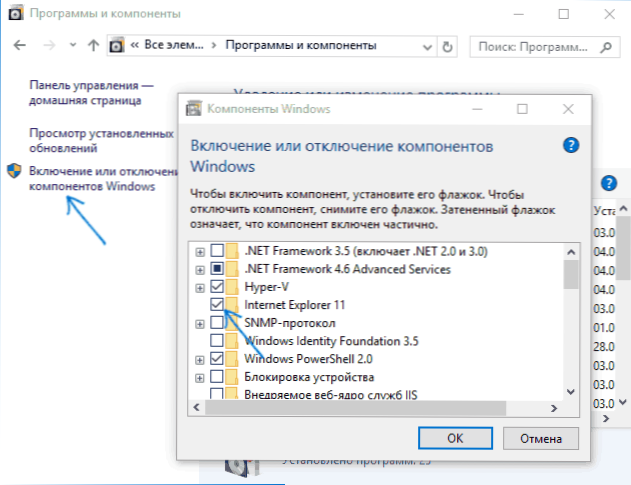
Якщо це не допомогло, спробуйте також спосіб, описаний у розділі компонентів Windows.
Помилка браузерів браузерів, Mozilla Firefox, Internet Explorer
Коли в одному з Інтернет-браузерів з’являється помилка, за винятком Edge (для цього слід спробувати методи з першого розділу інструкцій, лише в контексті браузера за замовчуванням, а також реєстрація програм), дотримуйтесь Наступні кроки:
- Перейдіть до параметрів - програми - програми за замовчуванням (або система - програма за замовчуванням для Windows 10 до версії 1703).
- Нижче натисніть "Встановіть значення за замовчуванням за програмою".
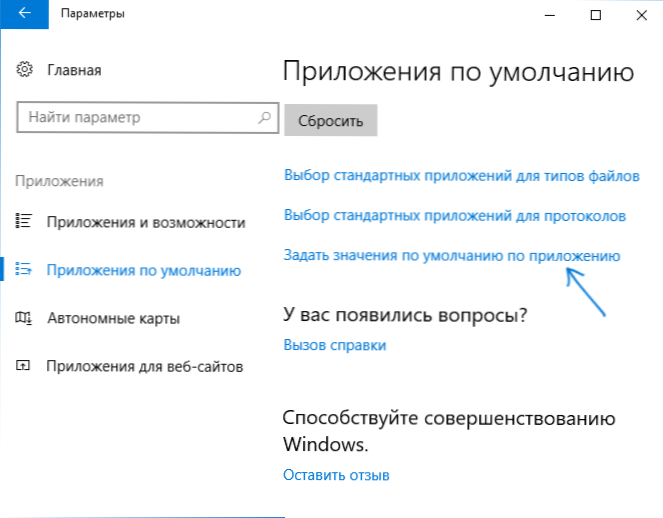
- Виберіть браузер, який викликає появу помилки "клас не зареєстрований", і натисніть "Використовуйте цю програму за замовчуванням".
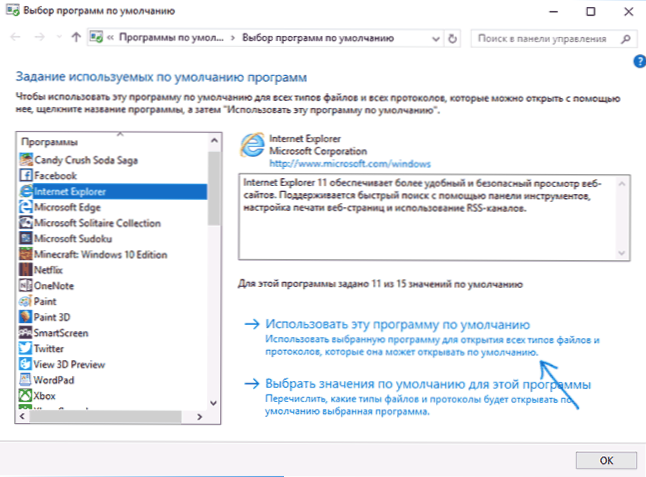
Додаткові дії для виправлення помилки для Internet Explorer:
- Запустіть командний рядок від імені адміністратора (запустіть набір у пошуку завдань "командного рядка", коли з’явиться потрібний результат, натисніть на нього за допомогою правої кнопки миші та виберіть "Запустіть від імені адміністратора" у контексті меню).
- Введіть команду Regsvr32 Explorerframe.DLL І натисніть кнопку Enter.
Після завершення дій перевірте, чи була вирішена проблема. Що стосується Internet Explorer, перезавантажте комп'ютер.
Для третього партійного браузера, якщо методи вищезазначеного не спрацювали, видалення браузера, перезавантажте комп'ютер та подальше повторне встановлення браузера (або видалення розділів реєстру Hkey_current_user \ програмне забезпечення \ class \ chromehtml \, Hkey_local_machine \ програмне забезпечення \ class \ chromehtml \ І Hkey_classes_root \ chromehtml (Для браузера Google Chrome для браузерів на основі хрому назва розділу може бути відповідно хромом).
Виправлення в службі компонентів Windows 10
Цей метод може працювати незалежно від контексту появи помилки "клас не зареєстрований", як у випадках з помилкою провідника.Наприклад, Exe, а в більш конкретних, коли помилка викликає twinui (інтерфейс для планшетів Windows).
- Натисніть клавіші Win+R на клавіатурі, введіть Dcomcnfg І натисніть кнопку Enter.
- Перейдіть до розділу Служби компонентів - комп’ютери - мій комп'ютер.
- Двічі клацніть на "Налаштування DCOM".
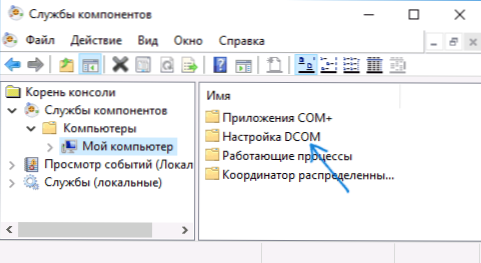
- Якщо після цього вам буде запропоновано зареєструвати будь -які компоненти (запит може з’явитися кілька разів), ви повинні погодитися. Якщо такі пропозиції не з’являються, то цей варіант не підходить у вашій ситуації.
- Після завершення закрийте вікно обслуговування компонентів та перезавантажте комп'ютер.
Реєстрація занять вручну
Іноді при виправленні помилок 0x80040154 може допомогти вручну реєстрацію всіх бібліотек DLL та компонентів OCX, розташованих у системних папках. Для його впровадження: запустіть командний рядок від імені адміністратора, введіть наступні 4 команди, щоб натиснути кнопку Enter після кожного (процес реєстрації може зайняти тривалий час).
для %x в (c: \ windows \ system32 \**.Dll) do regsvr32 %x /s для %x in (c: \ windows \ system32 \*.OCX) do regsvr32 %x /s для %x in (c: \ windows \ syswow64 \*.Dll) do regsvr32 %x /s для %x in (c: \ windows \ syswow64 \*.OCX) do regsvr32 %x /s
Останні дві команди - лише для 64 -бітових версій Windows. Іноді в процесі може з’явитися вікно з пропозицією встановити відсутні компоненти системи - зробіть це.
додаткова інформація
Якщо запропоновані методи не допомогли, наступна інформація може бути корисною:
- За деякими джерелами, ICLUD для Windows в деяких випадках може спричинити вказану помилку (спробуйте видалити).
- Причина "клас не зареєстрована" може бути пошкодженим реєстром, див. Відновлення реєстру Windows 10.
- Якщо інші методи корекції не допомогли, можна скинути Windows 10 під час збереження або без збереження даних.
Я закінчую це, і я сподіваюся, що матеріал містить рішення для виправлення помилки у вашій ситуації.
- « Як встановити програми та AppsBundle у Windows 10
- Як відключити T9 (автоматичне заміни) та звук клавіатури на iPhone та iPad »

